Android Oreo предлага много страхотни нови функции, с които можете да играете, а една от най-добрите за тези, които обичат да настройват фино всеки аспект от преживяването, е добавянето на канали за уведомяване. Тази чудесна настройка улеснява много правилно настройването на известията, които прекъсват деня ви, така че да се пингвате само когато всъщност е необходимо.
Ето как работи!
- Как да промените значението на известието
- Как да промените информацията за известия на заключения екран
- Как да позволите на известията да заменят „Не безпокойте“
- Как да изключите известията за конкретно приложение
Как да промените важността на известието
Важността на известието е това, което означава вида на известието, което ще изпрати. Ако искате да сте сигурни, че получавате всяко известие от дадено приложение веднага щом е налично, бихте искали да го маркирате спешно. С други приложения това може да няма толкова голямо значение и може да бъде настроено никога да не ви уведомява. Гледам ви, известието на Facebook „На този ден“.
Verizon предлага Pixel 4a само за $ 10 / месец на нови неограничени линии
- Отвори Настройки на вашия телефон.
- Докоснете Приложения и известия.
-
Докоснете Информация за приложението

- Докоснете за отворете приложението чиито настройки за известия искате да коригирате.
- Докоснете Известия за приложения.
-
Докоснете Общи известия.

- Докоснете Значение.
-
Докоснете за изберете новите си настройки за известия.

Как да промените информацията за известия на заключения екран
Можете да промените колко информация от известие да изскача на заключения екран. Това означава, че можете да избирате между много малко информация, показвана за поверителност, или по-голямата част от информацията, показвана за удобство.
- Отвори Настройки на вашия телефон.
- Докоснете Приложения и известия.
-
Докоснете Информация за приложението

- Докоснете за отворете приложението чиито настройки за известия искате да коригирате.
- Докоснете Известия за приложения.
-
Докоснете Общи известия.

- Докоснете На заключения екран.
-
Докоснете за изберете информацията показва на заключения екран.
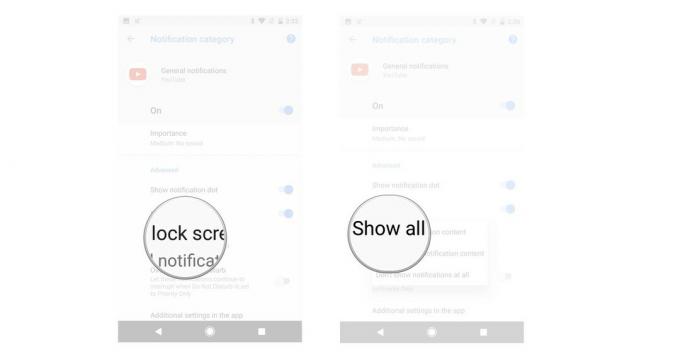
Как да оставите известията да заменят „Не безпокойте“
Ако искате да сте сигурни, че конкретни приложения винаги ви уведомяват, можете да кажете на приложението да замени режима „Не безпокойте“.
- Отвори Настройки на вашия телефон.
- Докоснете Приложения и известия.
-
Докоснете Информация за приложението

- Докоснете за отворете приложението чиито настройки за известия искате да коригирате.
-
Докоснете Известия за приложения.
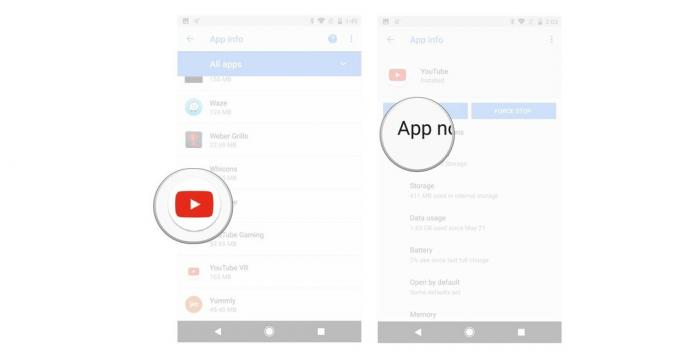
- Докоснете Общи известия.
-
Докоснете превключете до Замени не безпокойте.
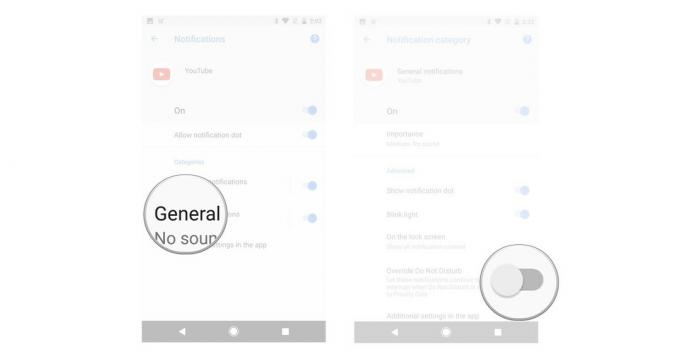
Как да изключите известията
В някои случаи може да искате да изключите известията за конкретно приложение напълно, а с Android Oreo това е по-лесно от всякога.
- Отвори Настройки на вашия телефон.
- Докоснете Приложения и известия.
-
Докоснете Информация за приложението

- Докоснете за отворете приложението чиито настройки за известия искате да изключите.
- Докоснете Известия за приложения.
-
Докоснете първо превключване за включване или изключване на Известия.

Въпроси?
Имате ли още въпроси относно каналите за уведомяване в Android O? Ще коригирате ли някакви канали за уведомяване? Кажете ни какво мислите за това в коментарите по-долу!
